编辑:系统城
2014-09-28 16:15:53
来源于:系统城
1. 扫描二维码随时看资讯
2. 请使用手机浏览器访问:
http://wap.xtcheng.cc/xtjc/726.html
手机查看
经常有用户遇到没有网络连接的情况,这时候我们可以通过网络桥接来更好地实现上网。但是怎么设置呢?不用烦恼,下面小编来为大家详细地介绍下Win7系统下设置网络桥接的具体步骤。
在Win7系统下进行网络桥接的具体步骤:
1、首先鼠标右击网络选择属性选项,然后再打开的网络和共享中心界面中,点击左侧的“更改适配器设置”选项;如图1所示
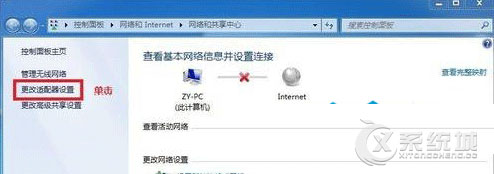
图1 更改适配器设置
2、接着选中本地连接与无线网络连接,然后选择“桥接”选项;如图2所示
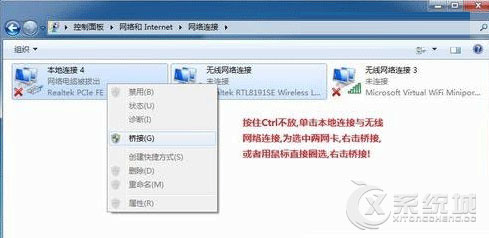
图2 点击桥接
3、下面桥接就完成效果图。如图3所示
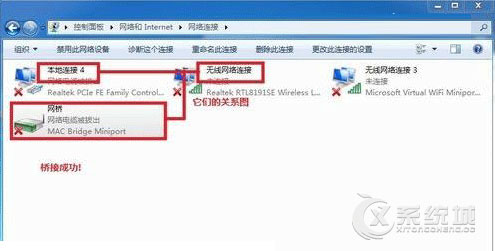
图3 桥接成功效果图
4、如果要删除网络桥接的话,就选中网桥,然后右击选择删除即可。如图4所示
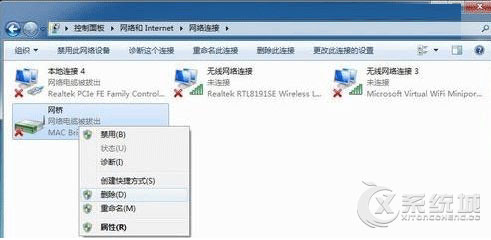
图4 删除桥接
简单的四个步骤之后,用户就自己手动完成了Win7系统下网络桥接的设置了,接下来用户就可以通过网络桥接,连接网络,进行愉快的上网操作了。

微软推出的Windows系统基本是要收费的,用户需要通过激活才能正常使用。Win8系统下,有用户查看了计算机属性,提示你的windows许可证即将过期,你需要从电脑设置中激活windows。

我们可以手动操作让软件可以开机自启动,只要找到启动项文件夹将快捷方式复制进去便可以了。阅读下文了解Win10系统设置某软件为开机启动的方法。

酷狗音乐音乐拥有海量的音乐资源,受到了很多网友的喜欢。当然,一些朋友在使用酷狗音乐的时候,也是会碰到各种各样的问题。当碰到解决不了问题的时候,我们可以联系酷狗音乐

Win10怎么合并磁盘分区?在首次安装系统时我们需要对硬盘进行分区,但是在系统正常使用时也是可以对硬盘进行合并等操作的,下面就教大家Win10怎么合并磁盘分区。